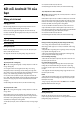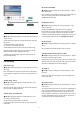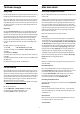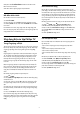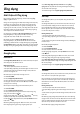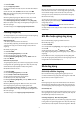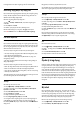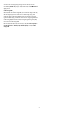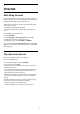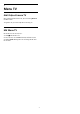operation manual
1 - Nhấn
HOME.
2 - Chọn Google Play Games.
3 - Chọn trò chơi để chơi hoặc chọn trò chơi mới để cài đặt và
nhấn OK.
4 - Khi hoàn tất, nhấn
BACK nhiều lần hoặc nhấn
EXIT hoặc ngừng ứng dụng bằng nút thoát/ngừng chuyên
dụng của ứng dụng.
Nếu không thấy Ứng dụng trên Màn hình chính, bạn có thể
thêm ứng dụng thông qua trang Ứng dụng hoặc qua
mục Thêm ứng dụng vào mục ưa thích trên hàng Ứng dụng.
Một số sản phẩm và tính năng của Google Play không sẵn có ở
tất cả các quốc gia.
Tìm thêm thông tin trên support.google.com/androidtv
Cửa hàng Google Play
Từ Google Play Store, bạn có thể tải xuống và cài đặt ứng dụng
mới. Một số ứng dụng hoàn toàn miễn phí.
Những thứ bạn cần
• TV của bạn phải được kết nối với Internet
• bạn phải đăng nhập bằng Tài khoản Google của mình trên TV
• thêm thẻ tín dụng vào Tài khoản Google của bạn để mua
ứng dụng
Để cài đặt ứng dụng mới…
1 - Nhấn
HOME.
2 - Chọn Cửa hàng Google Play và nhấn OK.
3 - Chọn ứng dụng bạn muốn và nhấn OK.
4 - Để đóng Cửa hàng Google Play, nhấn
BACK nhiều lần
hoặc nhấn
EXIT.
Kiểm soát của phụ huynh
Trong Google Play Store, bạn có thể ẩn ứng dụng theo mức độ
trưởng thành của người dùng/người mua. Bạn cần phải nhập
mã PIN để chọn hoặc thay đổi mức độ trưởng thành.
Để đặt kiểm soát của cha mẹ…
1 - Nhấn
HOME.
2 - Chọn Cửa hàng Google Play và nhấn OK.
3 - Chọn Cài đặt > Kiểm soát của phụ huynh.
4 - Chọn mức độ trưởng thành mà bạn muốn.
5 - Nếu được yêu cầu, hãy nhập mã PIN.
6 - Để đóng Cửa hàng Google Play, nhấn
BACK nhiều lần
hoặc nhấn
EXIT.
Nếu không thấy Ứng dụng trên Màn hình chính, bạn có thể
thêm ứng dụng thông qua trang Ứng dụng hoặc qua
mục Thêm ứng dụng vào mục ưa thích trên hàng Ứng dụng.
Một số sản phẩm và tính năng của Google Play không sẵn có ở
tất cả các quốc gia.
Tìm thêm thông tin trên support.google.com/androidtv
Thanh toán
Để thực hiện thanh toán trên Google Play trên TV, bạn phải
thêm hình thức thanh toán - thẻ tín dụng (bên ngoài Hoa Kỳ) -
vào Tài khoản Google của mình. Khi bạn mua phim hoặc
chương trình TV, bạn sẽ được tính phí vào thẻ tín dụng này.
Để thêm thẻ tín dụng…
1 - Trên máy vi tính của bạn, truy cập accounts.google.com và
đăng nhập bằng Tài khoản Google mà bạn sẽ sử dụng với
Google Play trên TV.
2 - Truy cập wallet.google.com để thêm thẻ vào Tài khoản
Google của bạn.
3 - Nhập dữ liệu thẻ tín dụng của bạn và chấp nhận điều khoản
và điều kiện.
9.3
Bắt đầu hoặc ngừng ứng dụng
Bạn có thể khởi động ứng dụng từ Màn hình chính.
Để bắt đầu ứng dụng…
1 - Nhấn
HOME.
2 - Di chuyển đến hàng Ứng dụng, chọn ứng dụng mong muốn
và nhấn OK.
3 - Để ngừng ứng dụng, nhấn
BACK hoặc nhấn
EXIT
hoặc ngừng ứng dụng bằng nút thoát/ngừng chuyên dụng của
ứng dụng.
Khi mở Màn hình chính, ứng dụng hoặc nội dung đang phát
trên nền sẽ ngừng chạy. Bạn phải chọn một ứng dụng hoặc nội
dung từ Màn hình chính để tiếp tục lại.
9.4
Khóa ứng dụng
Giới thiệu về Khóa ứng dụng
Bạn có thể khóa những ứng dụng không phù hợp cho trẻ
em. Bạn có thể khóa ứng dụng được xếp hạng 18+ hoặc thiết
lập cấu hình hạn chế trong Menu chính.
18+
Khóa ứng dụng 18+ sẽ yêu cầu mã PIN khi bạn tìm cách khởi
động ứng dụng được xếp hạng 18+. Khóa này chỉ có hiệu lực
cho các ứng dụng được xếp hạng 18+ trong Ứng dụng Philips.
Cấu hình hạn chế
Bạn có thể thiết lập cấu hình hạn chế cho Menu chính, nơi chỉ
có ứng dụng bạn cho phép mới sẵn có. Bạn cần phải nhập mã
PIN để thiết lập và bật cấu hình hạn chế.
Cửa hàng Google Play - Mức độ trưởng thành
Trong Google Play Store, bạn có thể ẩn ứng dụng theo mức độ
trưởng thành của người dùng/người mua. Bạn cần phải nhập
mã PIN để chọn hoặc thay đổi mức độ trưởng thành. Mức độ
36